Функция видеосвязи — одно из главных достоинств мессенджера Ватсап, из-за которого у него столь огромная популярность по всему миру. От пользователя требуется только открыть чат с любым человеком и тапнуть на иконку в виде камеры, а потом дождаться ответа собеседника. После этого начнется разговор, где оба участника смогут видеть друг друга. Но не все знают, что включить видео выйдет и при обычном звонке в WhatsApp.
Инструкция
Разумеется, желаемого можно добиться и более очевидным способом — сначала завершить разговор, а потом заново его начать, но на этот раз нажав на иконку камеры. Но он довольно-таки неудобен, причем для обоих собеседников.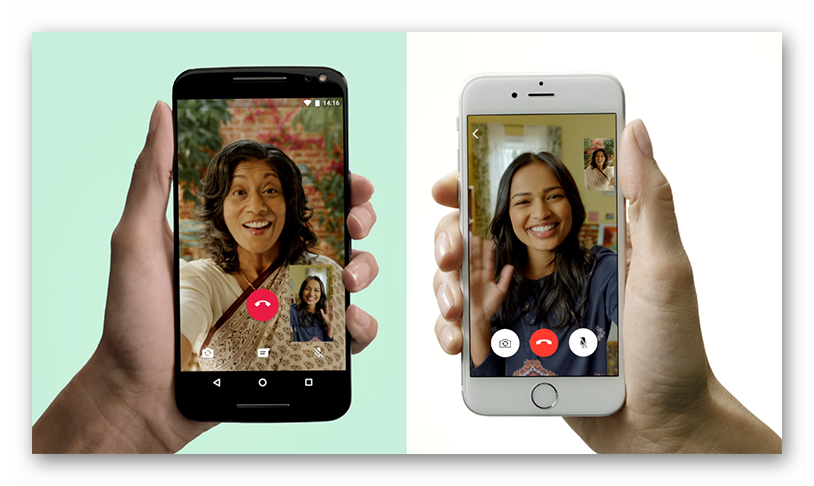 Поэтому в мессенджере предусмотрена функция переключения на видеосвязь с голосового звонка. Вызывается она так:
Поэтому в мессенджере предусмотрена функция переключения на видеосвязь с голосового звонка. Вызывается она так:
- В ходе разговора на телефоне откройте приложение Ватсап, если оно было свернуто.
- Под красной кнопкой завершения вызова находится еще три. Левая отвечает за включение/выключение громкой связи, правая — за работу микрофона. А нам нужна центральная, поэтому тапните по ней.
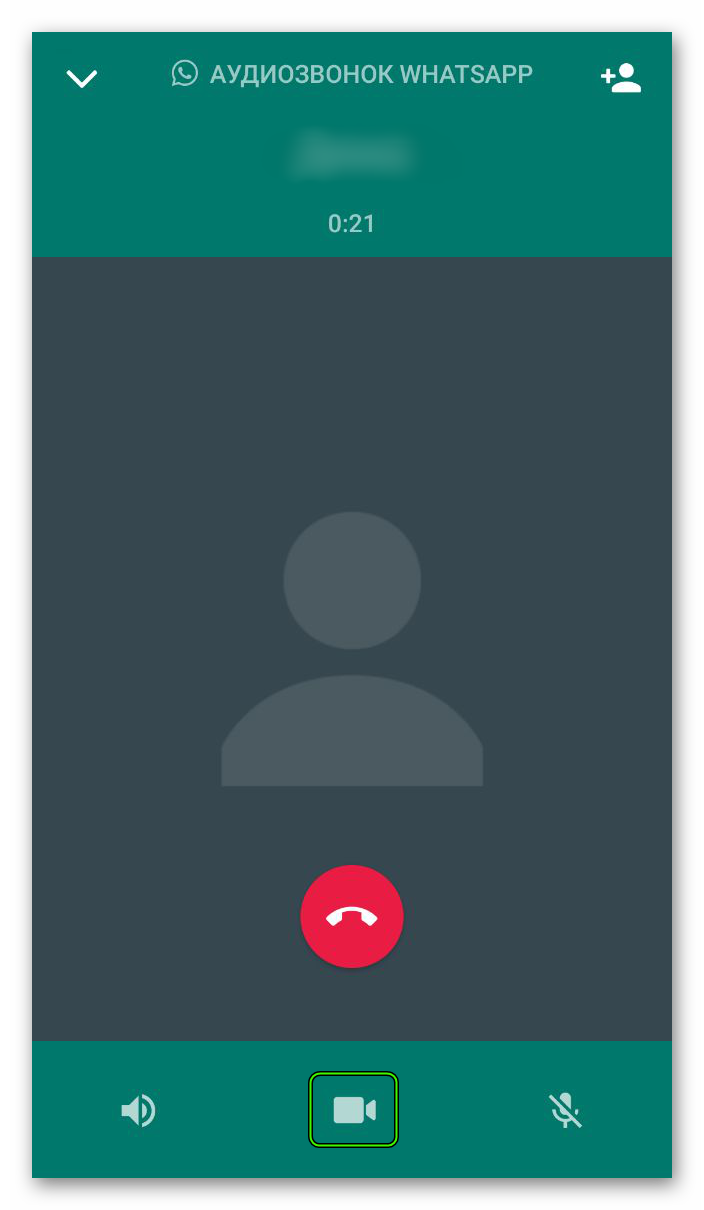
- Дождитесь, пока собеседник не увидит изображение с камеры. Оно же в миниатюрном формате будет показываться у вас на экране.
Изначально работает передняя камера телефона, которая должна показывать вас. Но при желании можно переключиться на фронтальную, нажав на соответствующую кнопку.
Дополнение
В официальном клиенте Вацапа для ПК и в веб-приложении такой возможности, разумеется, нет. Чтобы ей воспользоваться, установите эмулятор Android и загрузите с его помощью версию мессенджера для данной мобильной платформы. Тогда вы сможете звонить своим друзьям и знакомым с компьютера, используя веб-камеру. Подробнее про эмулятор читайте здесь.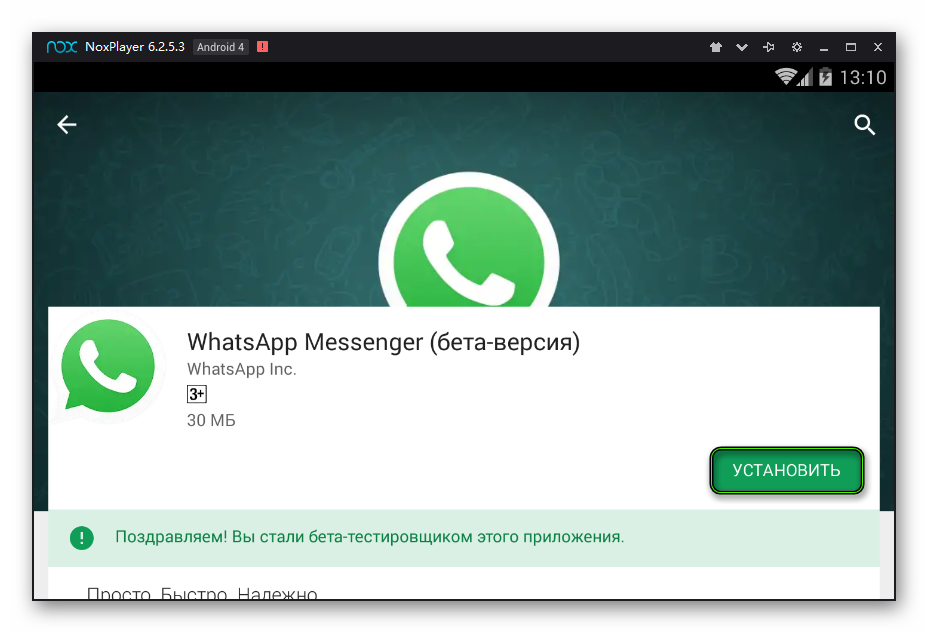
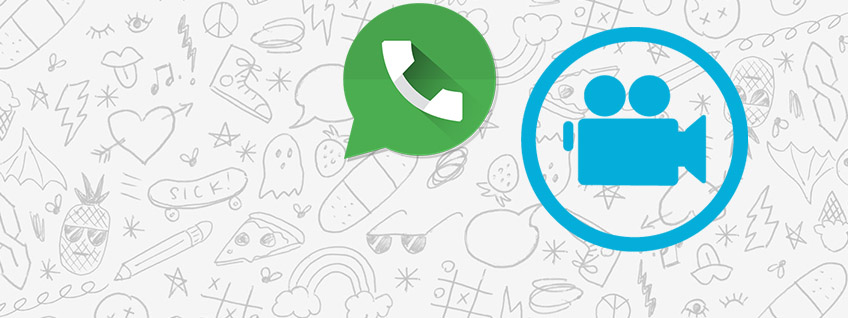
Возник вопрос: а смогу ли я использовать видеокамеру компьютера для видеозвонка? Если «да » , то как? Или, нажимая на видеозвонок камера включится автоматически?
Да, если в системе видно камеру (т е установлены драйвера), тогда все мессенджеры должны видеть камеру, хотя в эмуляторе могут быть свои настройки. У меня правда было на нетбуке что Вацап видит камера а Скайп нет